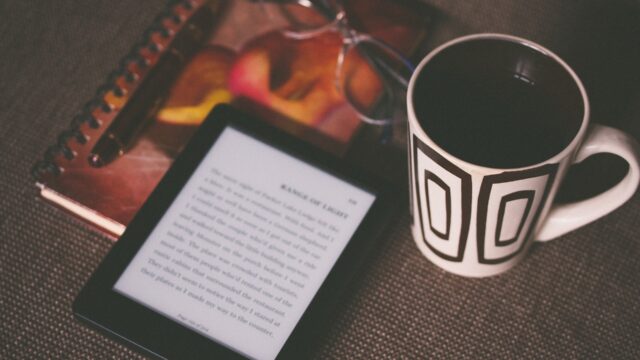[YouTubeをTVで楽しむ方法]Chromecast(クロームキャスト)の使い方から設定方法を解説!!

スマホでYouTube。みんなよく見るよね。
でもそれテレビで見てみたいな~って思ったことないですか?
僕はiPhoneSE使っているのですが、コンパクトな画面が気に入って使っています。
でもやっぱり大きい画面で見たいな~と思うときもあります。
それで買っちゃいました。Chromecast!!
Chromecastとは?
こういうやつです。簡単にいうと、スマホで見る動画をテレビに反映してくれる
ツールですね。
実際に設置すると、
こんな感じ、テレビの横側につきます。
Chromecastの設定方法
設定方法はこうなっています。
- GoogleHomeアプリの入手
- ChromecastをテレビのHDMI端子に接続する
- Google Homeアプリを起動しWi-Fiを設定する
登録が終了すると、You Tube等の、動画を映すアプリを使うと、画面上にマークがでます。
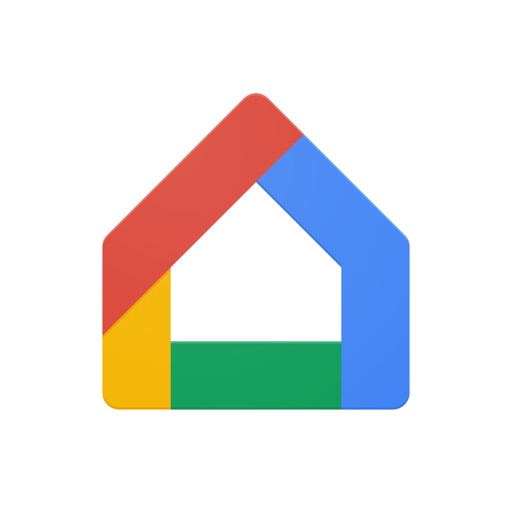
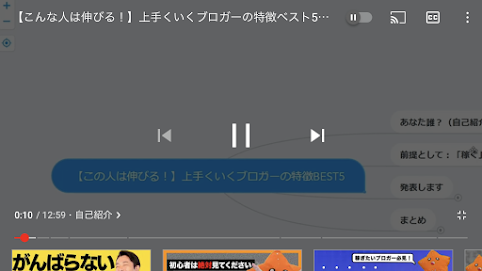
右上に出ているマークです。
これが出ると画面にキャストできる証拠です。
観たい動画でこれを押すと、テレビに反映されますよ♪
テレビに反映されたら、再生や、早送り、巻き戻しなどは、自分のスマートフォンでできちゃいます。
スマートフォンがリモコンがわりになりますので、新しくリモコンが増えることもありません。
- Google Homeアプリで設定
- You Tubeなどの動画配信アプリを開く
- 画面右上のマークをタップ
- テレビに反映される。
Chromecastでできること
- 動画配信サービスで、映画やドラマをTVで視聴できる
- Chromecast対応のスマホアプリをテレビでプレイできる
僕はYou Tubeでゴルフチャンネルをよく見るので、大画面でゴルフ動画をみるのいいですよね。
You Tubeだけでなく、
- Youtube
- Hulu
- Netflix
- GYAO!
- U-NEXT
- dTV
- Amazonプライムビデオ
幅広い動画配信サービスに対応しています。
また、自分の撮った写真や動画、Googleフォトの写真もすべてテレビで観ることができます。
家族で大画面でスライドショーを観たりするのもいいですね♪
パソコンの画面をテレビキャストすることも可能。
パソコンの画面で観ている方も、テレビに移すことができます。
情報等を他の人と共有したいときにもおすすめです。
- GoogleChromeから入る
- YouTubeなどの動画配信アプリを開く。
- 画面右上の設定を押す。
- キャストをクリック
- 自動でデバイスを探してくれるので、Chromecastを選択
- テレビに反映
Chromecastが上手く動作しない時の対処法Q&A
スマートフォンにキャストアイコンが反映されません
Chromecastがスマートフォンと、うまくリンクできてない可能性があります。
スマートフォンの再起動、Chromecastのコードを抜き差しすることで解決することがあります。
また、動画配信サービスアプリか、GoogleHomeのアプリのアップデートがされていない事も考えられます。
画面が反映されません
今のところ、Chromecastで画面のミラーリングができるのは、Androidスマートフォンのみになります。
iPhoneの場合はミラーリングはできないので注意してください。
動画配信サービス等を通して、テレビに反映するのは可能です。
Chromecastをリセット方法は?
Chromecastが接続されている状態で本体のボタンを長押しします。
LEDがオレンジから白になればリセット完了です。
Google HomeやGoogle Nest Hubとも連動できる

ChromecastとGoogle Homeなどのスマートスピーカーと連動させることで、音声操作で画面をテレビに反映させることもできます。
また、Nature Remoを使うことにより、家にあるリモコン操作できるものが、全て音声操作でできるようにもなります。


詳しくはこちらの記事をどうぞ。
[YouTubeをTVで楽しむ方法]Chromecastの使い方から設定方法を解説!!まとめ
いかがだったでしょうか?
Chromecastの使い方、設定方法について紹介させていただきました。
今ではなくてはならない相棒です♪
快適なガジェットライフを楽しんでください。
ではでは!!